Canon LBP-3010 B: [E-17] Удаление драйвера класса USB
[E-17] Удаление драйвера класса USB: Canon LBP-3010 B
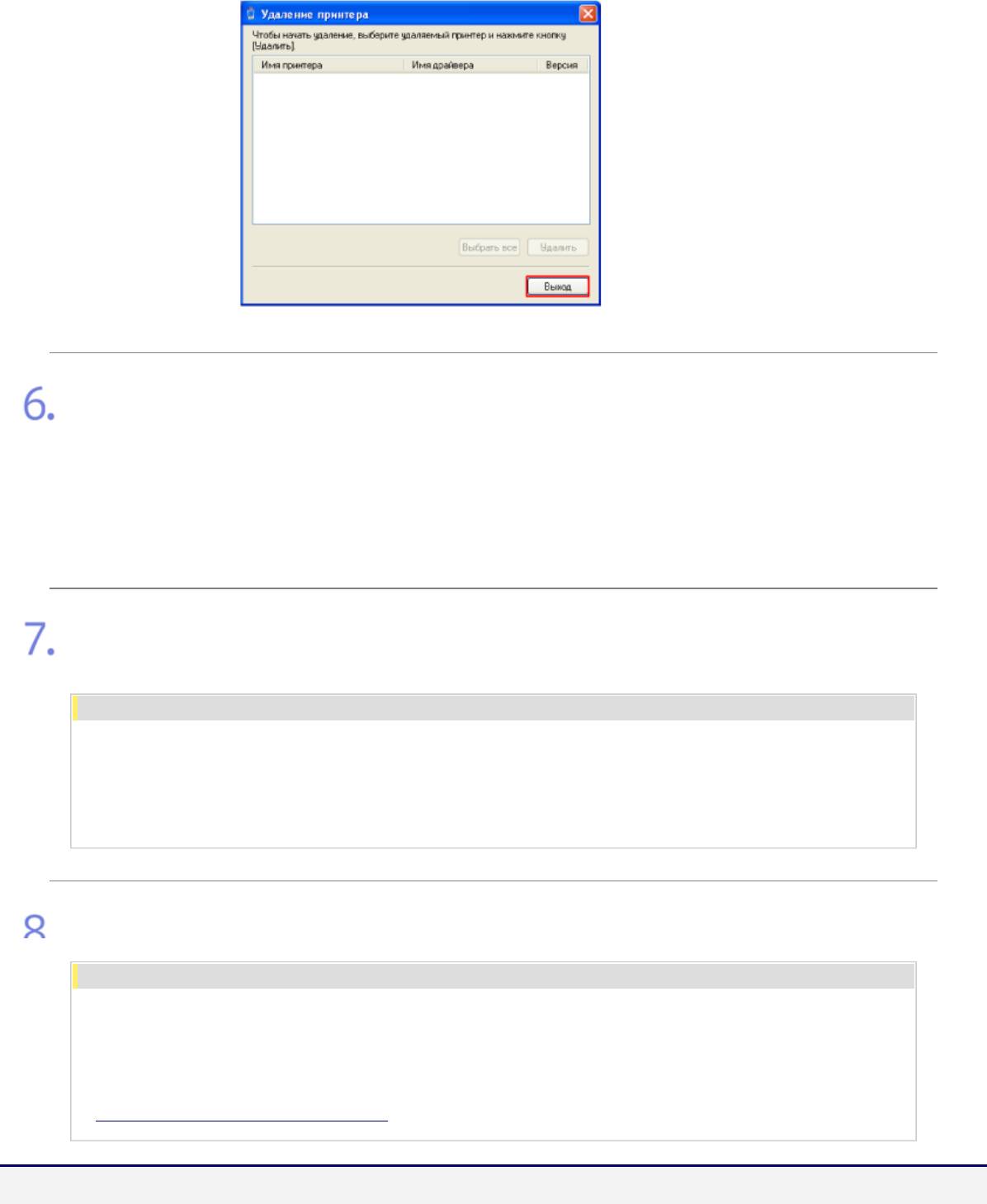
Руководство пользователя
Откройте папку [Принтеры и факсы] или [Принтеры].
● Windows Vista: [Пуск] → [Панель управления] → [Принтеры]
● Windows XP Professional и Server 2003: [Пуск] → [Принтеры и факсы]
● Windows XP Home Edition: [Пуск] → [Панель управления] →
[Принтеры и другое оборудование] → [Принтеры и факсы]
● Windows 2000: [Пуск] → [Настройка] → [Принтеры]
Убедитесь в том, что значок данного принтера не отображается в папке
[Принтеры и факсы] или [Принтеры].
ЗАПОМНИТЕ
Если значок для данного принтера отображается
Щелкните на значке правой кнопкой мыши → щелкните на кнопке [Удалить].
Не забудьте удалить значок. Если значок не удален, заново установить драйвер принтера невозможно.
Перезапустите Windows.
ЗАПОМНИТЕ
Удаление Руководства пользователя
Руководство пользователя необходимо удалить отдельно от драйвера принтера.
Для удаления программ используйте прилагаемый компакт-диск.
«Удаление Руководства пользователя»
[E-17] Удаление драйвера класса USB
file:///C|/Documents%20and%20Settings/takeo.tag...ktop/Russian/Manuals/Source/contents/p_all.html (146 of 354) [2008/10/28 10:42:25]
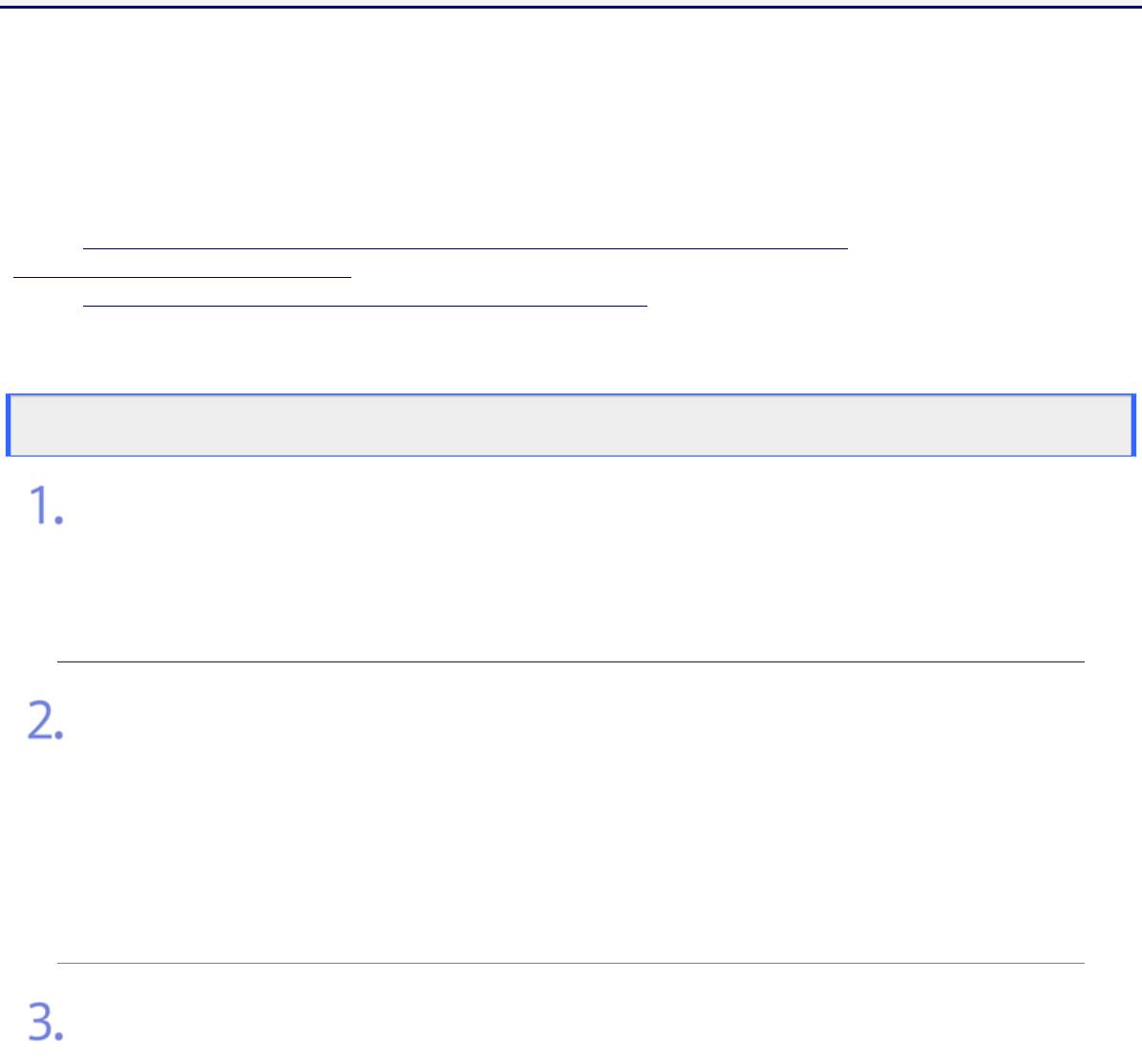
Руководство пользователя
Драйвер класса USB можно удалять в следующих случаях.
● Если не удается надлежащим образом удалить драйвер принтера, установленный во время соединения
с помощью интерфейса USB
● Если драйвер принтера не удается повторно установить надлежащим образом
Процедура удаления драйвера класса USB
Шаг 1.
Проверка отсутствия отображения используемой модели принтера Canon в диалоговом
окне [Установка и удаление программ]
Шаг 2.
Удаление драйвера класса USB с помощью диспетчера устройств
В описании этой процедуры используются изображения экранов ОС Windows XP Professional.
Шаг 1. Проверка отсутствия отображения используемой модели
принтера Canon в диалоговом окне [Установка и удаление программ]
Проверьте следующее.
● Убедитесь в том, что принтер и компьютер соединены с помощью
кабеля USB.
● Убедитесь в том, что принтер включен.
Откройте диалоговое окно [Установка и удаление программ].
● Windows Vista: [Пуск] → [Панель управления] → [Удаление
программы]
● Windows XP и Server 2003: [Пуск] → [Панель управления] →
[Установка и удаление программ]
● Windows 2000: [Пуск] → [Настройка]→ [Панель управления] →
[Установка и удаление программ]
Убедитесь в том, что используемая модель принтера Canon не отображается.
file:///C|/Documents%20and%20Settings/takeo.tag...ktop/Russian/Manuals/Source/contents/p_all.html (147 of 354) [2008/10/28 10:42:25]
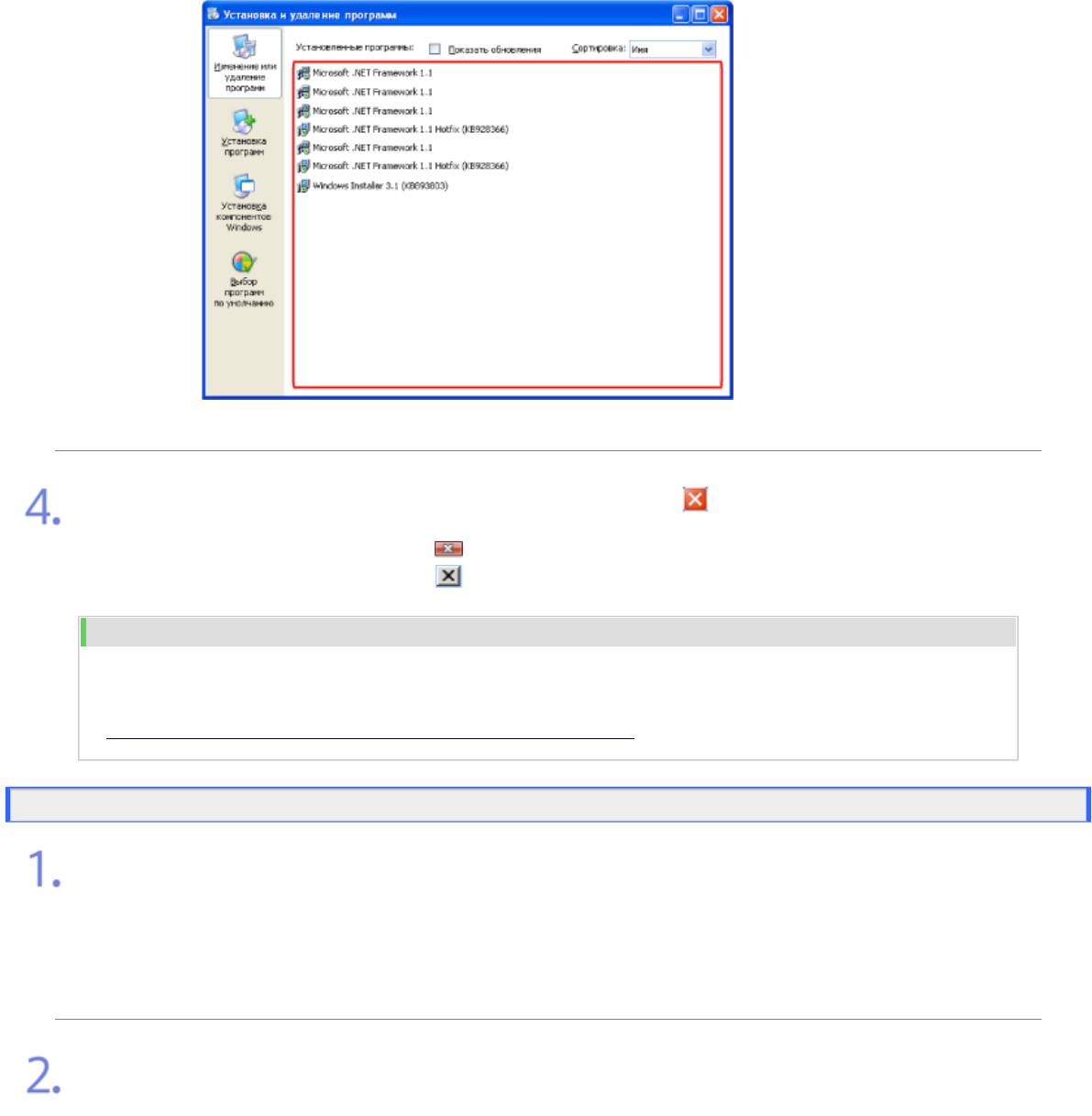
Руководство пользователя
Для того чтобы закрыть диалоговое окно, щелкните на значке [ ].
● Windows Vista: щелкните на значке [ ].
● Windows 2000: щелкните на значке [ ].
ПРИМЕЧАНИЕ
Если используемая модель принтера Canon отображается
«Удаление драйвера принтера с помощью панели управления»
Шаг 2. Удаление драйвера класса USB с помощью диспетчера устройств
Проверьте следующее.
● Убедитесь в том, что принтер и компьютер соединены с помощью
кабеля USB.
● Убедитесь в том, что принтер включен.
Откройте диспетчер устройств.
● Windows Vista (32-разрядная версия)
Щелкните на кнопках [Пуск] → [Панель управления] → [Диспетчер
устройств].
● Windows Vista (64-разрядная версия)
Щелкните на кнопках [Пуск] → [Панель управления] →
[Оборудование и звук] → [Просмотр оборудования и устройств].
● Windows Server 2003
1. Щелкните на кнопках [Пуск] → [Панель управления] →
file:///C|/Documents%20and%20Settings/takeo.tag...ktop/Russian/Manuals/Source/contents/p_all.html (148 of 354) [2008/10/28 10:42:25]
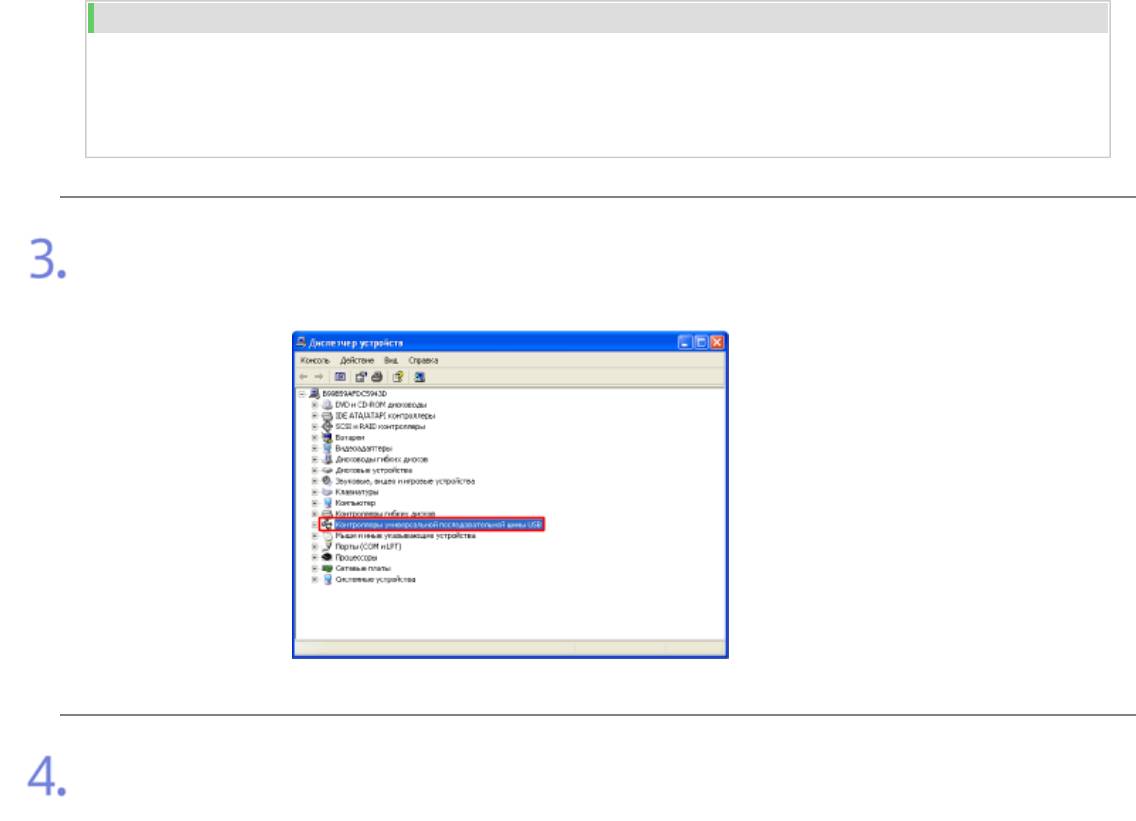
Руководство пользователя
[Системный].
2. Щелкните на вкладке [Оборудование] → щелкните на
кнопке [Диспетчер устройств].
● Windows XP
1. Щелкните на кнопках [Пуск] → [Панель управления] →
[Производительность и обслуживание] → [Системный].
2. Щелкните на вкладке [Оборудование] → щелкните на
кнопке [Диспетчер устройств].
● Windows 2000
1. Щелкните на кнопках [Пуск] → [Настройка] → [Панель
управления] → дважды щелкните на кнопке
[Системный].
2. Щелкните на вкладке [Оборудование] → щелкните на
кнопке [Диспетчер устройств].
ПРИМЕЧАНИЕ
Если открывается диалоговое окно [Контроль учетных записей пользователей] (Windows Vista)
Щелкните на кнопке [Продолжить].
Дважды щелкните на кнопке [Контроллеры универсальной последовательной
шины USB].
Удалите драйвер класса USB.
1. Щелкните правой кнопкой мыши на кнопке [Поддержка USB
принтера].
2. Щелкните на кнопке [Удалить].
file:///C|/Documents%20and%20Settings/takeo.tag...ktop/Russian/Manuals/Source/contents/p_all.html (149 of 354) [2008/10/28 10:42:25]
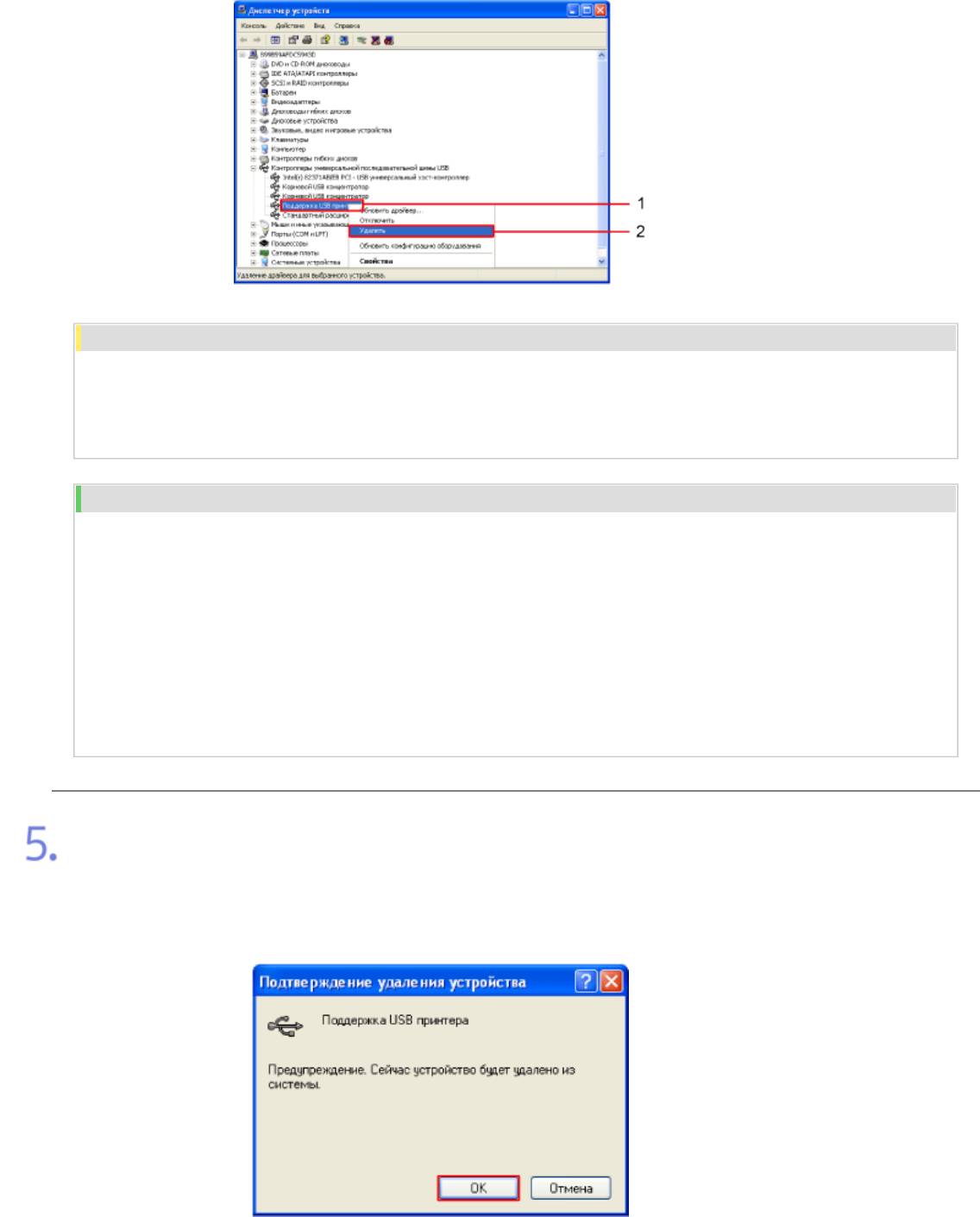
Руководство пользователя
ЗАПОМНИТЕ
Не удаляйте драйверы каких-либо иных устройств
Случайное удаление драйвера может привести к неправильной работе ОС Windows.
ПРИМЕЧАНИЕ
Если драйвер класса USB находится в папке [Другие устройства]
Драйвер принтера установлен неправильно. Выберите и удалите [Canon LBP3010 LBP3018 LBP3050] (или
[Canon LBP3100 LBP3108 LBP3150]), [Canon CAPT USB Device] или [Неизвестное устройство], в
зависимости от используемой операционной системы.
Если драйвер класса USB установлен неправильно
Диалоговое окно [Поддержка USB принтера] не отображается.
Щелкните на кнопке [OK].
● Windows Vista: когда откроется диалоговое окно [Подтверждение
удаления устройства], щелкните на кнопке [OK].
file:///C|/Documents%20and%20Settings/takeo.tag...ktop/Russian/Manuals/Source/contents/p_all.html (150 of 354) [2008/10/28 10:42:25]
Оглавление
- [A-01] Установка
- [A-02] Правила обращения с кабелем питания
- [A-03] Правила обращения с принтером
- [A-04] Чистка, техническое обслуживание и контроль
- [A-05] Правила хранения картриджей с тонером и обращения с ними
- [B-01] Как пользоваться Руководством пользователя
- [B-02] Установка Руководства пользователя
- [B-03] Просмотр Руководства пользователя
- [B-04] Поиск информации
- [B-05] Удаление Руководства пользователя
- [C-01] Правовая информация
- [C-02] Правовые ограничения на использование приобретенного Вами изделия и использование изображений
- [D-02] Габариты компонентов
- [D-03] Технические характеристики
- [D-04] Картридж с тонером
- [D-05] Программное обеспечение CAPT (Драйвер принтера)
- [D-06] Как пользоваться компакт-диском
- [E-01] Подготовка к установке принтера (Условия установки принтера)
- [E-02] Проверка комплектности
- [E-03] Перемещение принтера к месту установки
- [E-04] Подготовка картриджа с тонером
- [E-05] Подсоединение кабеля питания
- [E-06] Загрузка бумаги
- [E-07] Установка драйвера принтера с компакт-диска (Windows Vista)
- [E-08] Установка драйвера принтера с компакт-диска (Windows XP и Server 2003)
- [E-09] Установка драйвера принтера с компакт-диска (Windows 2000)
- [E-10] Установка драйвера принтера с помощью функции Plug and Play (Windows Vista)
- [E-11] Установка драйвера принтера с помощью функции Plug and Play (Windows XP и Server 2003)
- [E-12] Установка драйвера принтера с помощью функции Plug and Play (Windows 2000)
- [E-13] Выполнение печати страницы конфигурации
- [E-14] Печать тестовой страницы в ОС Windows
- [E-15] Удаление драйвера принтера с помощью программы удаления руководств Canon
- [E-16] Удаление драйвера принтера с помощью панели управления
- [E-17] Удаление драйвера класса USB
- [F-01] Включение (Вкл.) и выключение (Выкл.) принтера
- [F-02] Основная процедура печати
- [F-03] Отмена задания на печать
- [F-04] Указание настроек печати
- [F-05] Отображение диалогового окна настроек печати (Свойства документа)
- [F-06] Окно проверки состояния и настроек принтера (Окно состояния принтера)
- [F-07] Использование интерактивной справки
- [F-08] Требования к бумаге
- [F-09] Печать на бумаге стандартного размера
- [F-10] Печать на карточках указателя или конвертах
- [F-11] Печать на бумаге пользовательского размера
- [F-12] Поворот данных печати на 180 градусов
- [F-13] Печать нескольких страниц на одном листе
- [F-14] Настройка плотности тонера
- [F-15] Сортировка указанного числа копий
- [F-16] Увеличение или уменьшение страницы при печати
- [F-17] Печать изображения на бумаге размера, превышающего формат A4 (Печать плаката)
- [F-18] Объединение и печать документов
- [F-19] Печать фотографий и графики
- [F-20] Коррекция изображений с грубой текстурой
- [F-21] Согласование цвета на экране монитора
- [F-22] Настройка яркости и контраста и печать изображения
- [F-23] Using the Образец Pane to Configure the Настройка печати
- [F-24] Сохранение часто используемых настроек печати (Профили)
- [G-01] Отображение окна состояния принтера
- [G-02] Настройка отображения окна состояния принтера и задание настроек мониторинга
- [G-03] Обновление отображения окна состояния принтера
- [G-04] Правила обращения с картриджем с тонером
- [G-05] Замена картриджа с тонером
- [G-06] Хранение картриджа с тонером
- [G-07] Чистка внутренней части принтера
- [G-08] Чистка принтера снаружи
- [G-09] Перемещение принтера
- [H-01] Если отображается сообщение об ошибке
- [H-03] Проблемы, связанные с качеством печати
- [H-04] Проблемы, связанные с установкой
- [H-05] Проблемы, возникающие при печати
- [H-06] Различные проблемы
- [I-01] Использование принтера в сети
- [I-02] Совместный доступ к принтеру
- [I-03] Установка драйвера принтера (локальная установка)
- [I-04] Установка драйвера принтера (установка путем загрузки по сети)
- [I-05] Проверка настройки брандмауэра Windows






